发布时间:2023-10-16 09: 00: 00
品牌型号:戴尔
系统: Windows 11
软件版本:EDIUS
EDIUS是日本Canopus的优秀剪辑软件,提供了实时、多轨道、多格式混编、合成、色键、字幕和时间线输出等功能。EDIUS被广泛应用于电视广播、电影制作、媒体制作等领域,被认为是一款功能强大且易于使用的视频编辑工具。本篇文章将向大家介绍一下EDIUS时间线怎么设置以及EDIUS时间线面板介绍。
一、EDIUS时间线怎么设置
在使用EDIUS剪辑视频的时候,时间线拖得太长有时会让人感到十分困扰,费时不说还麻烦。下面,向大家展示EDIUS缩短时间线的具体操作。
1、将素材拖到时间线轨道上,默认情况下,视频显示长度单位为1秒,这样3分多钟的视频时间线会拖的很长,编辑起来也很不方便。如果想要保证整个视频素材时长不变的情况下,缩短视音频轨道上视频线的长度,我们可以调节左侧的视频显示长度的按钮,即下图中的红框按钮。

2、在弹出的下拉框中,可供选择的时间单位包括帧、秒和分钟,以及自适应。你可以选择1分钟,会看到EDIUS时间线长度缩短很多。
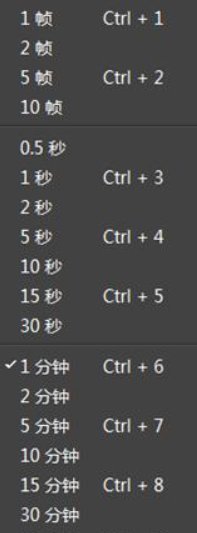
3、当然,改变视频的播放速度,把3分钟的视频变成2分钟播完,也可以缩短EDIUS时间线长度,只不过视频被快进播放了。
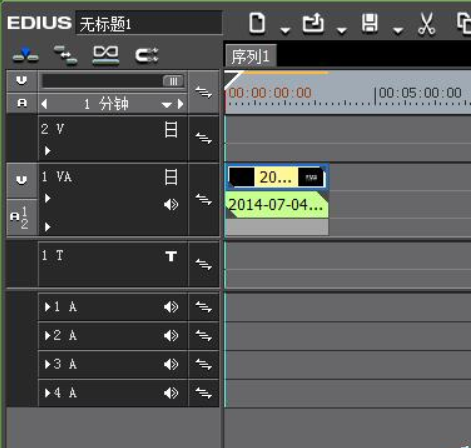
二、EDIUS时间线面板介绍
EDIUS时间线面板是指EDIUS视频编辑软件中用于显示和操作视频、音频、图像等素材的区域。主要由工程文件名称、时间线工具栏、时间线标尺、时间线播放指针、时间线轨道面板、时间线轨道、时间线信息栏组成。它是EDIUS工作面板的一部分,位于监视窗的下方。
EDIUS时间线面板的主要功能和特点有:
1.它可以显示多条轨道,每条轨道可以放置不同类型的素材,例如视频、音频、字幕等。
2.它可以对素材进行剪辑、转场、特效、调色等操作,以制作出您想要的视频作品。
3.它可以缩放时间线,以便在不改变视频时长的情况下,更方便地查看和编辑视频素材。
4.它可以切换插入模式和覆盖模式,以实现不同的编辑效果。插入模式是在时间线上插入素材时,后面的素材会自动向后移动;覆盖模式是在时间线上覆盖素材时,后面的素材会被覆盖掉。
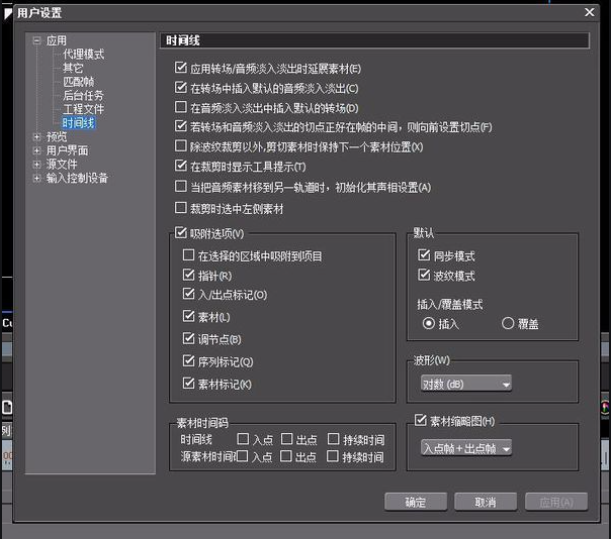
三、总结
本文介绍了EDIUS时间线怎么设置以及EDIUS时间线面板介绍。希望大家通过本篇文章能够更好的使用EDIUS,从而提高自己的工作效率以及质量。
署名:蒋
展开阅读全文
︾